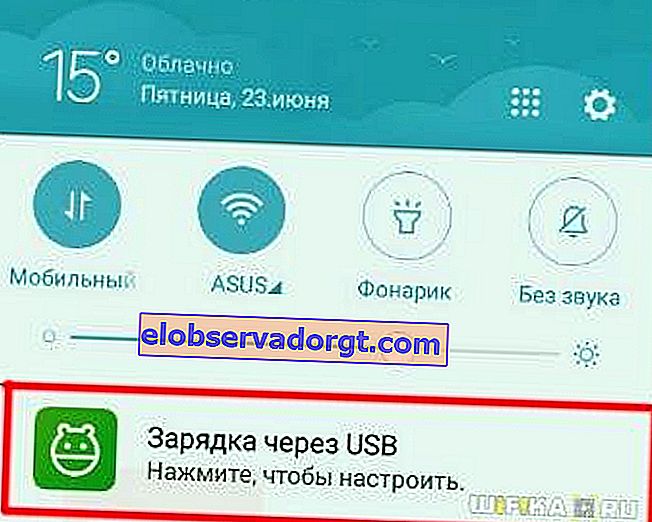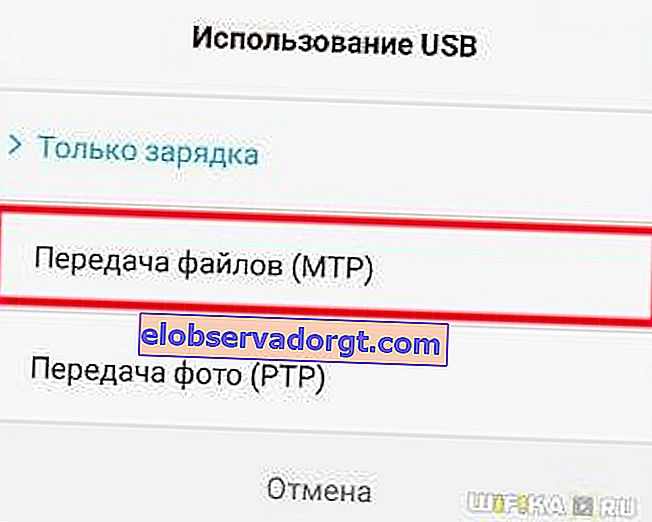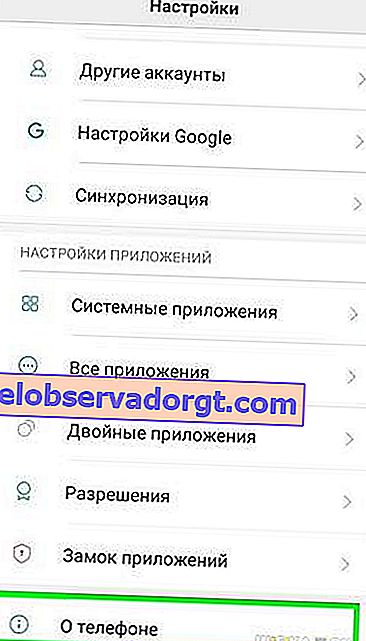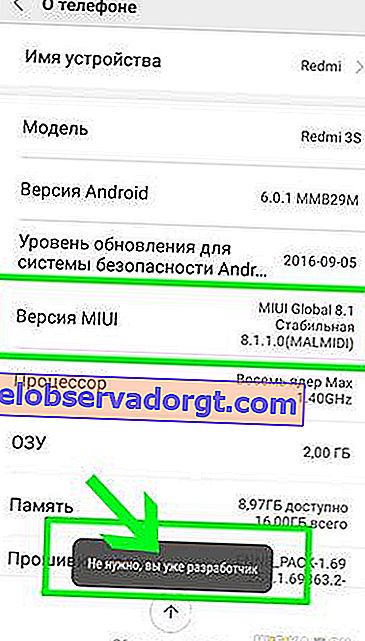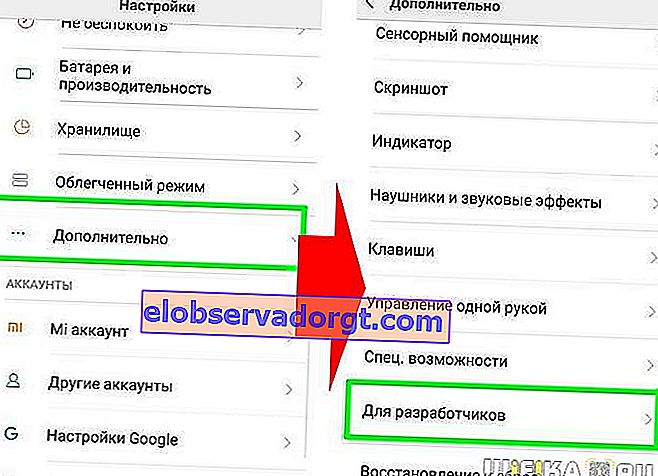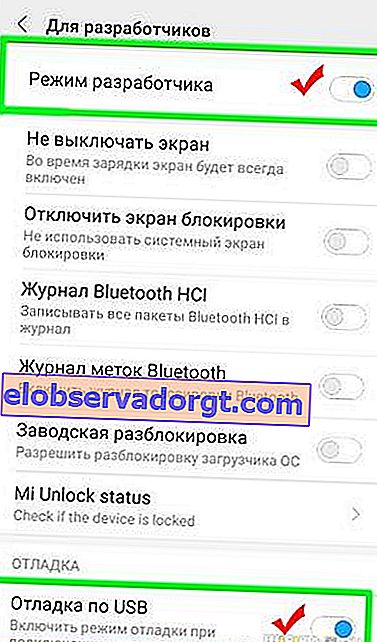USB를 통해 연결하면 컴퓨터가 전화를 볼 수 없다는 사실로 구성된 다음 시스템 업데이트 후 Xiaomi Redmi 스마트 폰을 컴퓨터에 연결하는 문제에 직면 한 유일한 사람이 아니라고 생각합니다. 따라서이 기사에서는 내 경험을 공유하고 싶습니다.
전화기는 일반적으로 컴퓨터에 어떻게 연결됩니까?
무선으로 펌웨어를 공식적으로 업데이트하기 전에 계획에 따라 모든 것이 명확했습니다.
- USB 케이블로 스마트 폰을 컴퓨터에 연결합니다.
- USB 충전 탭이 화면에 나타납니다.
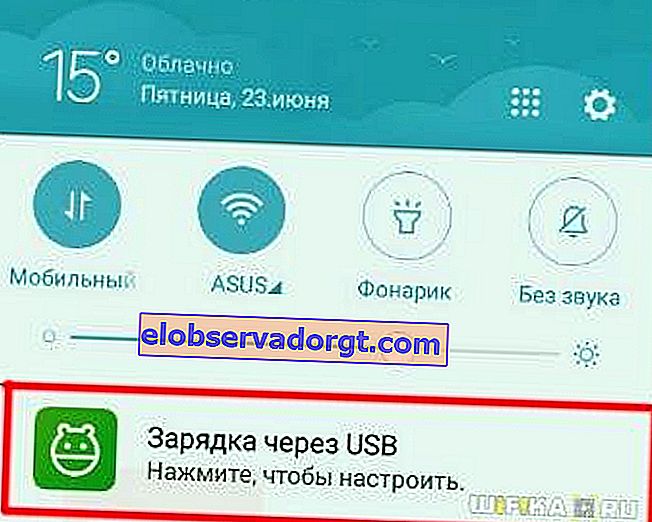
- 그것을 클릭하고 "파일 전송 (MTP)"을 선택하십시오.
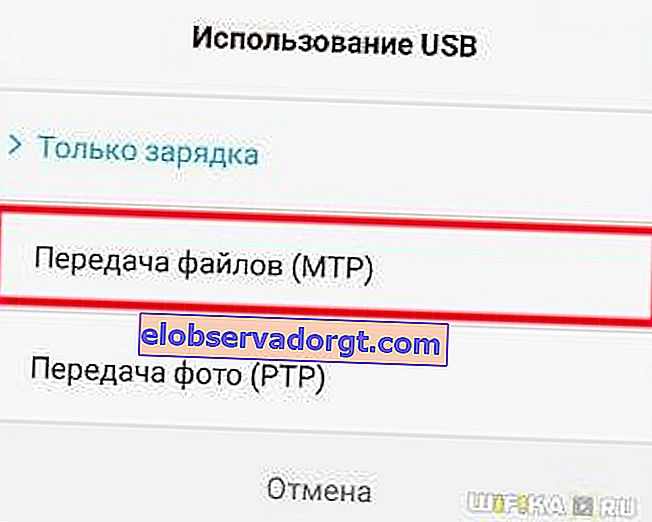
그 후, 전화가 컴퓨터에 표시되고 이동하여 필요한 파일을 전송할 수 있습니다.
내 컴퓨터가 내 전화를 볼 수없는 이유-Xiaomi Redmi USB 연결
그러나 업데이트 후 작동이 중지되었습니다 .Xiaomi는 Windows에서 더 이상 감지되지 않습니다. 전화기는 USB를 통해 컴퓨터에 연결되지 않고 충전 만됩니다. 이제 Xiaomi Redmi를 컴퓨터에 어떻게 연결할 수 있습니까? 서두르지 말고 드라이버를 찾으십시오-전혀 문제가 아니지만 보안을 위해 새 버전의 펌웨어에서는 장난스럽지 않은 경험이없는 펜으로부터 스마트 폰을 보호하기 위해 Xiaomi의 USB 연결 차단이 사전 설치되어 있다는 사실입니다. 제거하려면 다음을 수행하십시오.
- "설정"을 열고 "휴대 전화 정보"섹션으로 이동합니다.
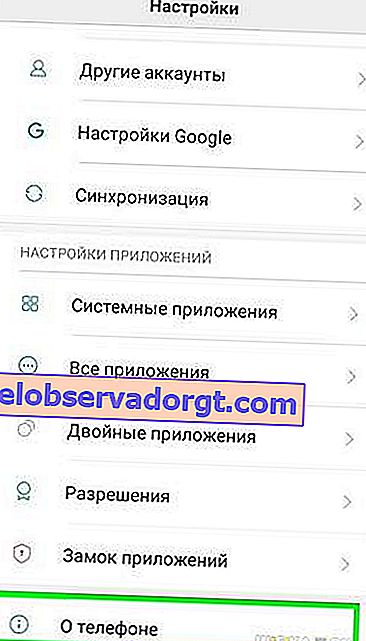
- 다음으로 "MIUI 버전"단락을 찾습니다. "필요하지 않습니다. 이미 개발자입니다."라는 문구가 나타날 때까지 10 번 클릭해야합니다.
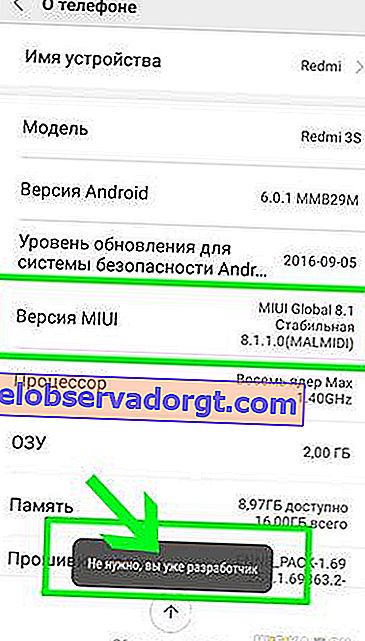
- 그런 다음 "설정"으로 돌아가 "고급"항목을 열고 "개발자 용"섹션으로 이동합니다.
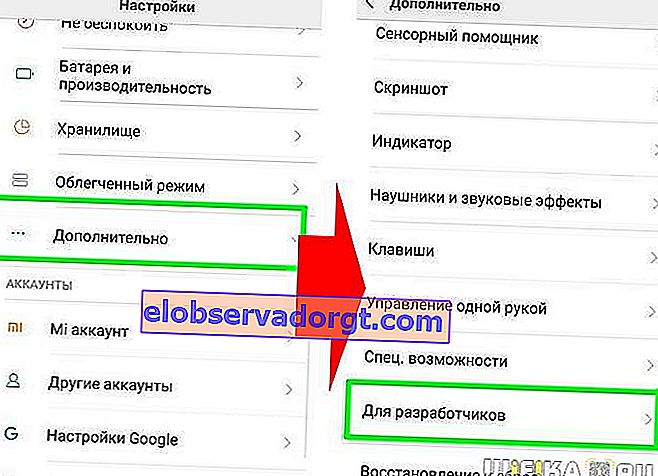
- 여기에서 "개발자 모드"를 활성화하고 "USB 디버깅"을 켭니다.
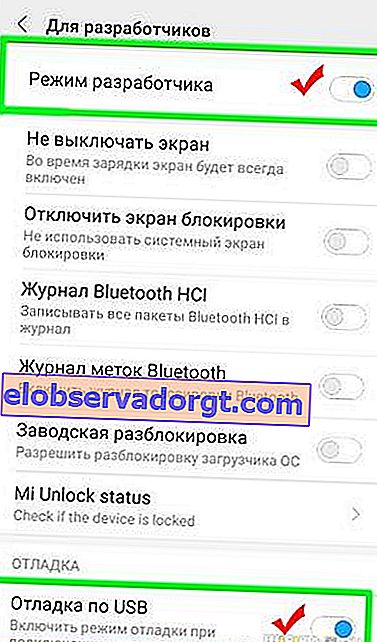
이제 이전과 동일한 방식으로 작동합니다. Xiaomi Redmi를 컴퓨터에 연결하고 "USB를 통해 충전"을 클릭 한 다음 MTP 파일 전송 모드를 선택합니다. 그런 다음 "내 컴퓨터"에서 Windows로 이동하여 장치 목록에서 전화를 확인합니다.

그것을 클릭하고 내부 메모리 및 SD 카드의 폴더에 액세스하십시오

나는이 설명서가 모든 Xioami 소유자에게 매우 유용 할 것이라고 확신하며 컴퓨터가 USB를 통해 연결된 전화를 인식하지 못하는 이유에 대해 더 이상 질문이 없을 것입니다.